Тази публикация посочва метода за добавяне на Xbox Live към Discord.
Как да добавите Xbox Live към Discord?
За да добавите Xbox live към Discord, следвайте дадения метод.
Стъпка 1: Достъп до Discord за отваряне
Първоначално стартирайте Discord от менюто Startup на вашия компютър:
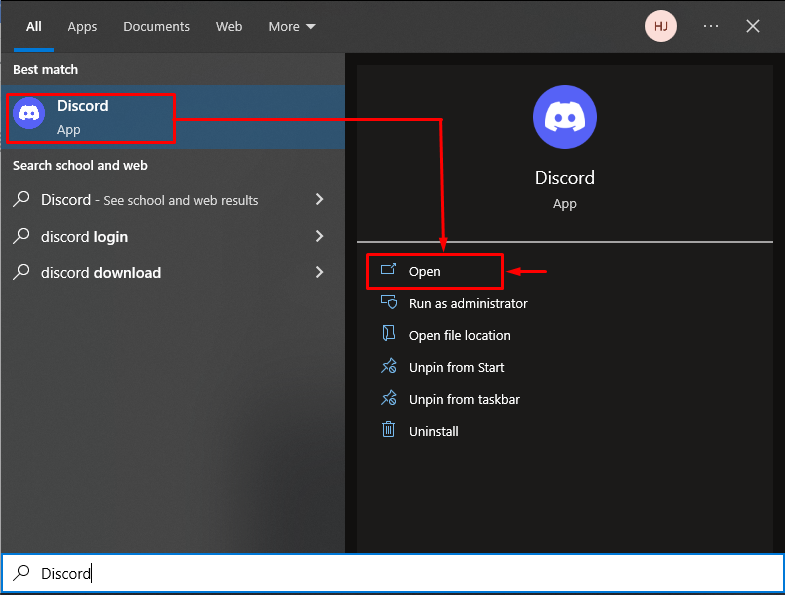
Стъпка 2: Отворете потребителските настройки
След това отворете „ Потребителски настройки ”, като щракнете върху иконата на зъбно колело:
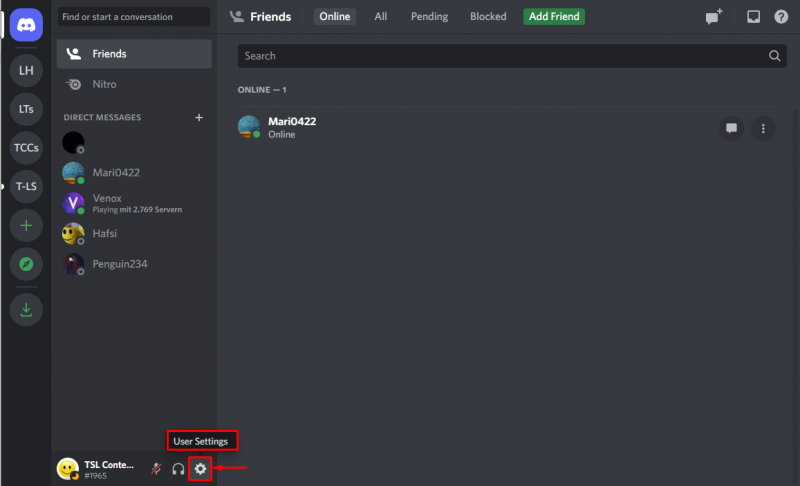
Стъпка 3: Навигирайте до Връзки
Отидете на „ Връзки ' под ' ПОТРЕБИТЕЛСКИ НАСТРОЙКИ ” категория за отваряне:
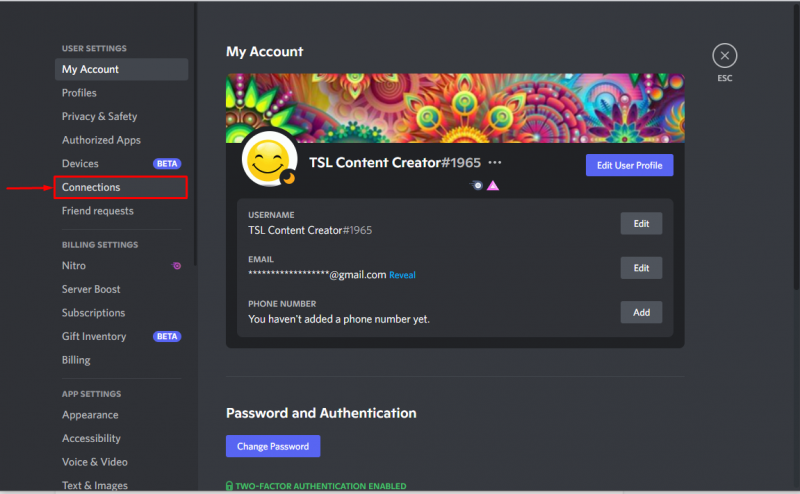
Стъпка 4: Изберете икона на Xbox
Достъп до „ Xbox ' в ' Връзки ”, за да се свържете с Discord:
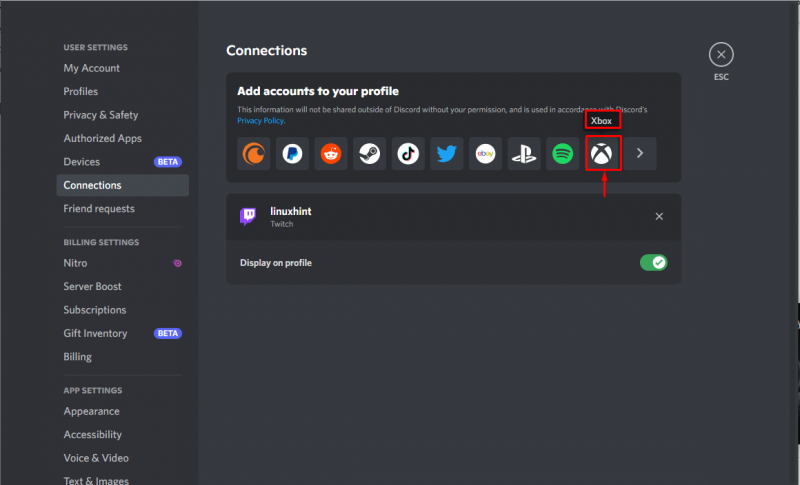
Изображение ще покаже, че „ Discord е на Xbox ”. Кликнете върху ' продължи ” за по-нататъшна обработка:
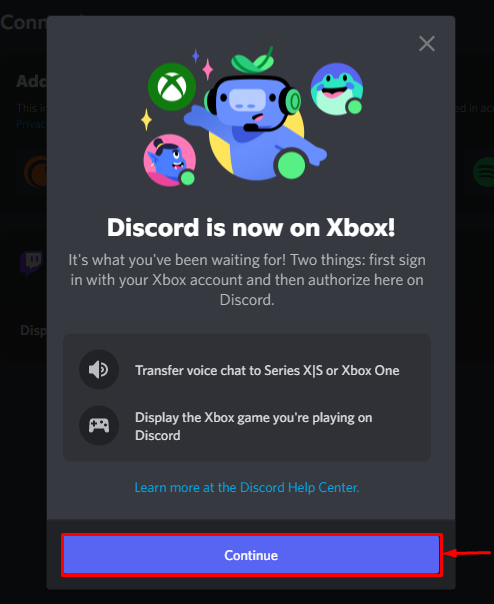
Нека продължим към влизането с Xbox:
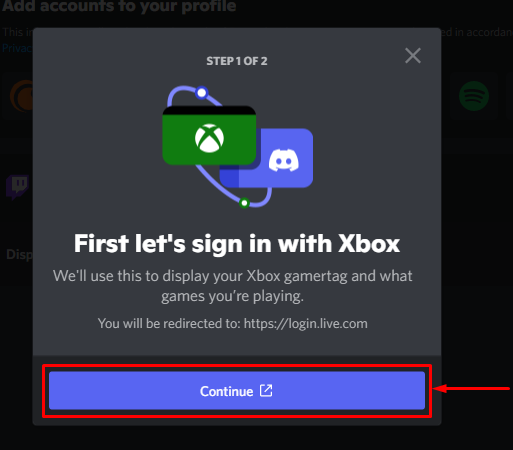
Както можете да видите, процесът на свързване е стартиран:
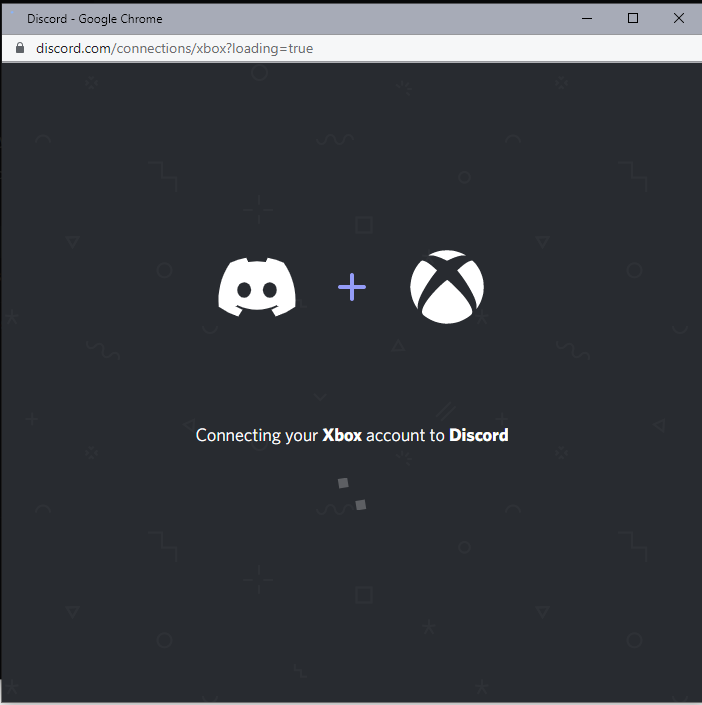
Стъпка 5: Влезте в Xbox
Въведете идентификационните данни на Xbox, ако вече сте се регистрирали. В друг случай създайте своя Xbox акаунт:
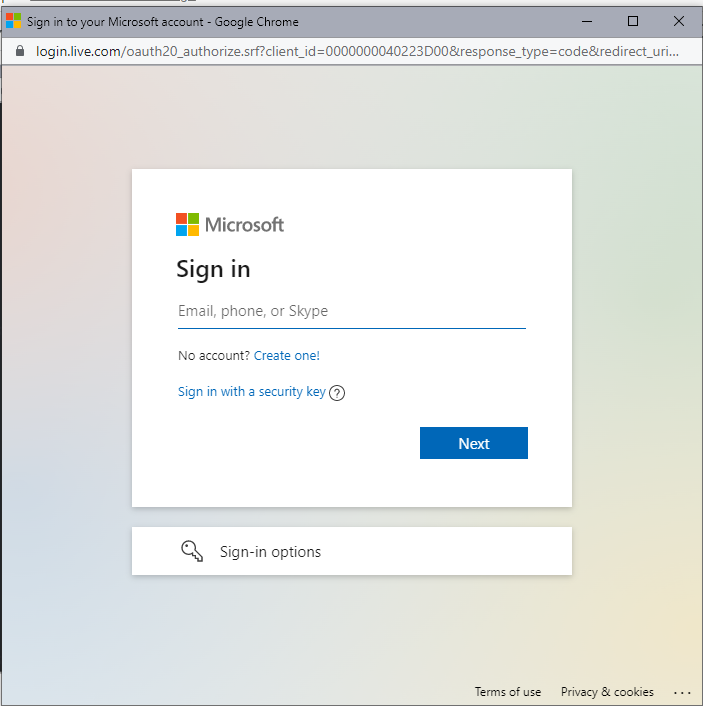
Стъпка 6: Въведете идентификационни данни
Въведете необходимите идентификационни данни в маркираните полета, включително „ Рождена дата ”, “ месец ”, “ година ', и ' Държавен регион ” и натиснете „ Следващия ”:
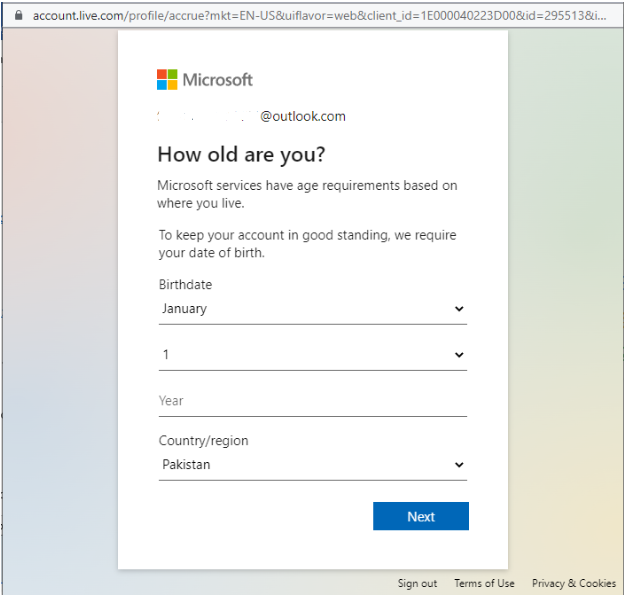
След това щракнете върху „ да ”, за да продължите напред:
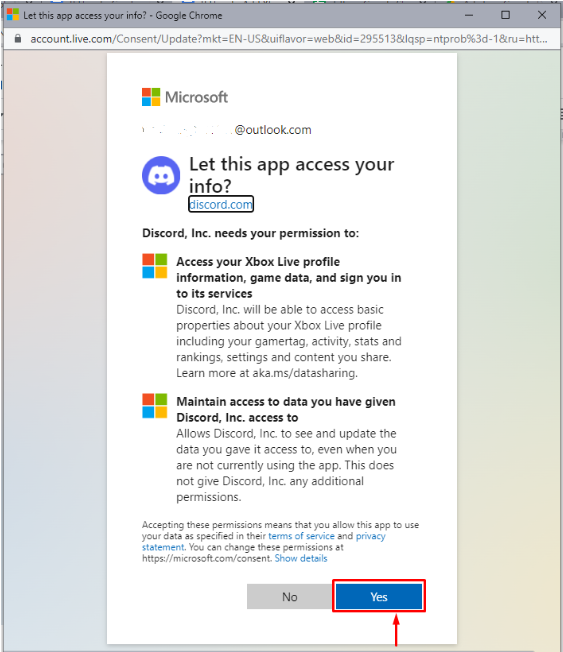
Може да се види, че Xbox е свързан успешно с Discord. Кликнете върху ' Свършен ” за по-нататъшна процедура:
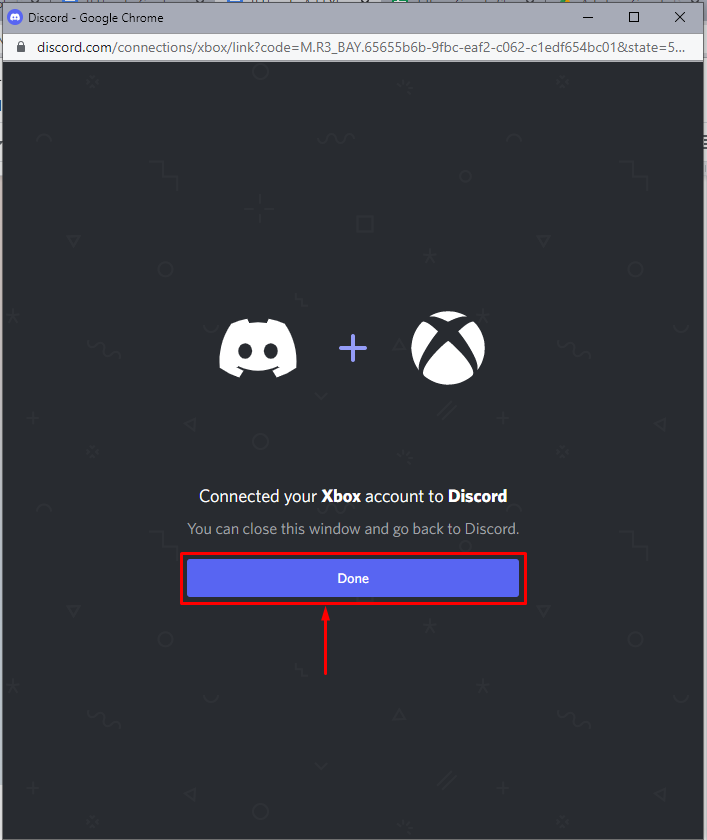
Стъпка 6: Предоставяне на разрешения
След успешно свързване дайте разрешения на Xbox за достъп до Discord. За да направите това, щракнете върху „ Упълномощаване и продължаване ” бутон:
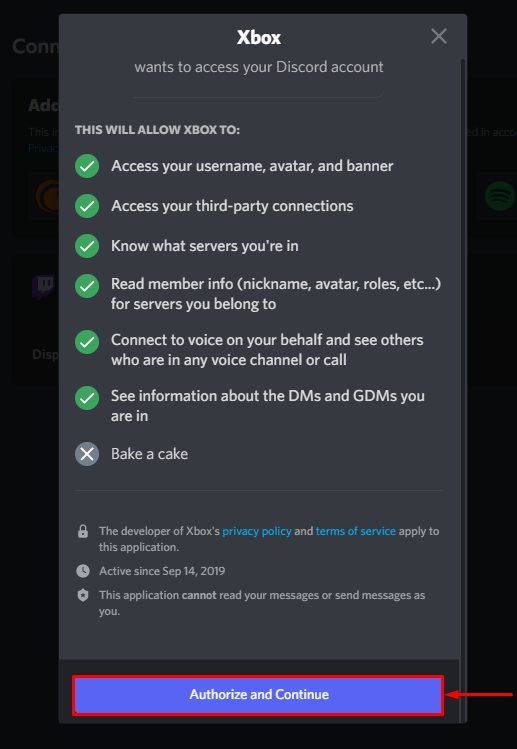
Може да се забележи, че Xbox е настроен с Discord. Сега натиснете „ Свършен ”, за да прекратите процеса:

Стъпка 7: Процес на проверка
Върнете се към „ Потребителски настройки> Връзки ”, за да проверите връзката на Xbox с Discord:
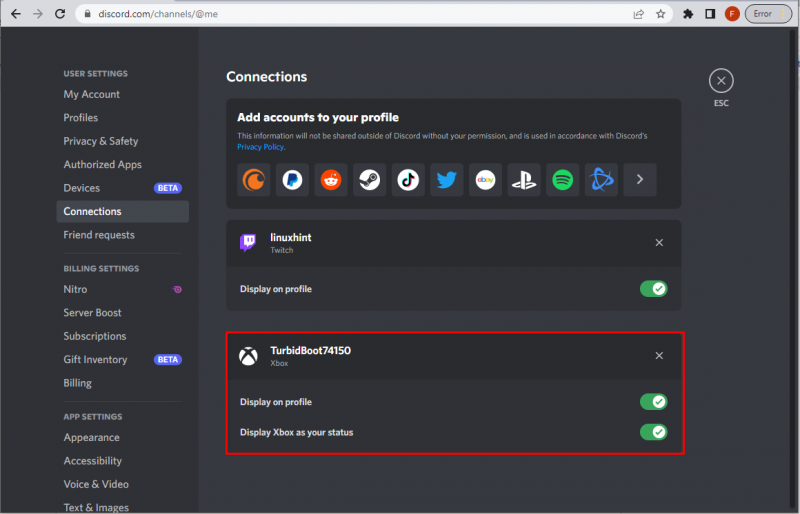
Научихме за пълната процедура за добавяне на Xbox live към Discord.
Заключение
За да добавите Xbox live към Discord, отворете „ Discord>Потребителски настройки>Връзки>Xbox ”. След това влезте в Xbox и добавете идентификационни данни. След това дайте разрешение на Xbox за достъп до Discord. И накрая, върнете се към „ Връзки ” под категорията потребителски настройки, за да проверите връзката. Този блог посочи метода за добавяне на Xbox с Discord.